在Android系统中,应用程序可能会在后台运行并推送通知,这可能会消耗系统资源并影响用户体验。如果你希望彻底禁用某些应用以避免这些问题,可以按照以下步骤操作:
一、使用系统设置禁用应用程序
1. 打开“设置”
解锁你的Android手机,找到并点击“设置”图标。
2. 进入“应用”或“应用管理”
在“设置”菜单中,向下滚动并找到“应用”或“应用管理”,点击进入。
3. 选择需要禁用的应用
在“应用”列表中,浏览或使用搜索功能找到你想要禁用的应用程序。
4. 禁用应用程序
点击该应用,进入应用详情页。在这里,你会看到一个“禁用”按钮,点击它来禁用该应用。
5. 确认禁用
系统会弹出一个确认对话框,询问你是否要禁用该应用。确认并选择“禁用”即可。
二、使用第三方应用程序管理工具
除了系统设置,你也可以使用第三方应用程序管理工具来禁用应用。这些工具通常提供更高级的功能,比如批量禁用、自动禁用等。
1. 下载并安装第三方应用程序管理工具
在Google Play商店中搜索并下载一个应用程序管理工具,比如“Titanium Backup”或“Greenify”。
2. 使用工具禁用应用程序
打开该工具,根据其提供的指南找到并禁用不需要的应用程序。
三、限制应用程序后台运行
即使你没有完全禁用某个应用,你也可以限制其在后台运行。
1. 打开“设置”
2. 进入“电池”设置
在“设置”菜单中,找到并点击“电池”选项。
3. 找到“电池优化”或“电池使用”
在“电池”设置中,找到“电池优化”或“电池使用”选项。
4. 调整应用程序的后台活动
在这里,你可以看到各个应用的后台活动情况。选择你想要限制的应用,然后根据提示调整其后台运行设置。
四、关闭应用程序通知
1. 打开“设置”
2. 进入“通知”设置
在“设置”菜单中,找到并点击“通知”选项。
3. 管理应用程序通知
在“通知”设置中,你可以看到所有应用的通知设置。选择你想要关闭通知的应用,然后禁用其通知功能。
五、注意事项
禁用系统应用可能会导致手机某些功能无法正常使用,请谨慎操作。
某些应用可能会在系统更新后自动重新启用,此时你需要重复上述步骤来禁用它们。
使用第三方工具时,请确保其来源可靠,避免安装恶意软件。
通过以上步骤,你可以有效地禁用Android手机上的不需要的应用程序,避免它们在后台运行和发送通知,从而优化手机性能,提升使用体验。